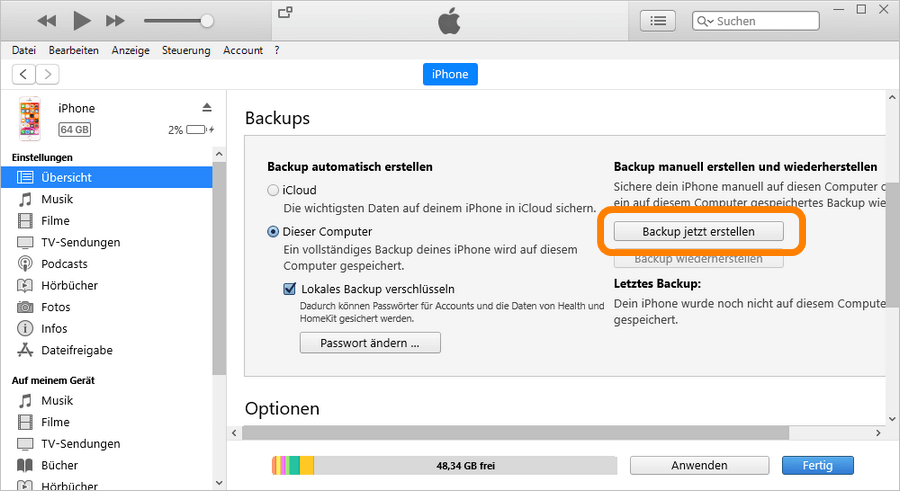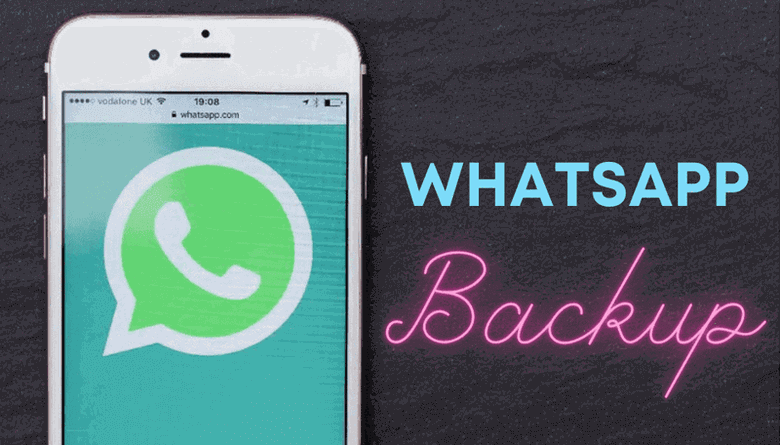
Üblicherweise wird unter iPhone WhatsApp Backup die Sicherung via iCloud gemeint. Es gibt aber noch mehr Alternativen, die auch mehr Möglichkeiten zum Verwalten der Daten öffnen.
Wozu erstellen wir iPhone WhatsApp Backup?
📌 Um den WhatsApp Verlauf später auf dem anderen iPhone wiederherzustellen
📌 Um die WhatsApp Chats anzuschauen, zu drucken, als Erinnerung zu behalten
Welche alternativen Wege Sie zum Erstellen von WhatsApp Backup auf iPhone haben, die Vor- und Nachteile jeder Methode und die ausführlichen Anleitungen finden Sie in dem Artikel.
WhatsApp Backups erstellen:
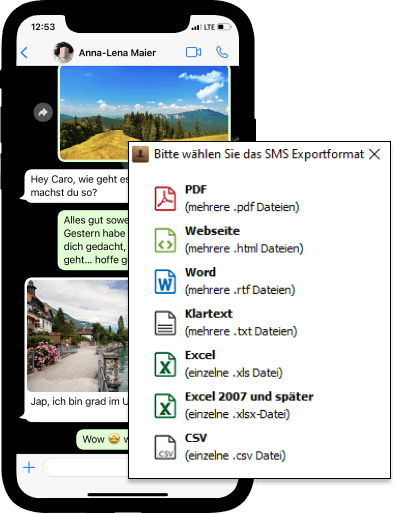
iCloud Backup WhatsApp
Android Geräte erstellen WhatsApp Backups in Google Drive, aber iOS WhatsApp Backup wird in iCloud gesichert.
Ihr iPhone erstellt Backups in iCloud, wenn diese Einstellung manuell nicht deaktiviert wurde. Diese Backups werden in einigen zeitlichen Abständen erstellt. Diese iCloud Backups beinhalten auch WhatsApp Chats und WhatsApp Medien. Diese Daten kann man von iCloud Backups ausschließen bzw. WhatsApp Backup deaktivieren und löschen.
Warum lohnt es sich WhatsApp Backup in iCloud zu löschen?
Wenn Sie in iCloud WhatsApp Backup erstellen, werden alle Ihre Nachichten inkl. Fotos und Videos in iCloud hochgeladen bzw. auf Apple Servern gespeichert. Wenn Sie aber Ihre iCloud Daten löschen, werden diesen von Apple Servern nicht entfernt, sondern bleiben da noch einige Zeit gesichert.
→ Alternativ können Sie Ihr WhatsApp Backup auch anders erstellen > >
Wenn Sie aber Ihre WhatsApp in iCloud speichern möchten, können Sie bei iCloud WhatsApp Backup erstellen.
Um das WhatsApp Backup in iCloud zu erstellen, gehen Sie auf iPhone zu:
WhatsApp > Einstellungen > Chats > Chat-Backup
Hier kann man die Sicherung sofort starten oder ein automatisches Backup festlegen. Solange der Speicher in iCloud reicht, wird ein WhatsApp Backup automatisch erstellt.
Wenn Sie das WhatsApp Backup dringend brauchen, dann tippen Sie auf „Backup jetzt erstellen“.
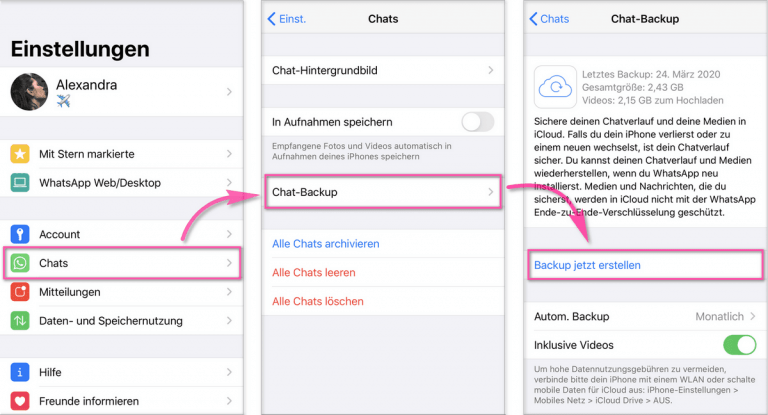
Wo finde ich das WhatsApp Backup in der iCloud?
Das WhatsApp Backup finden Sie in iCloud. Gehen Sie zu Einstellungen >> Ihr Name >> iCloud >> Speicher verwalten >> Backups >> Ihr iPhone.
Hier wird WhatsApp unter anderen Apps aufgelistet, die in iCloud Backup einfließen.
Da bekommen Sie aber keine weiteren Informationen über die Inhalte der Sicherung. Mit einem Trick können Sie aber den Zugriff auf die WhatsApp Chats von iCloud Backup bekommen: mehr dazu erfahren.
Leider kommt es oft vor, dass iPhone WhatsApp Backup hängt. Warum und wie Sie die Sicherung trotzdem erstellen können, lesen Sie weiter.
WhatsApp Backup hängt
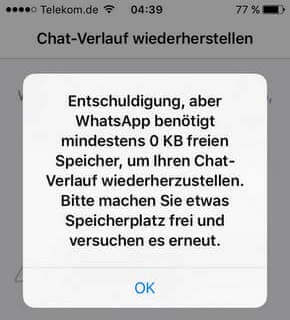
WhatsApp Chat Backup hängt, wenn mindestens eine Bedienung nicht erfüllt wird. Mehr dazu in der Tabelle.
| Ursache | Lösung | Tipp |
| Internetverbindung | Prüfen Sie die Internetverbindung: Einstellungen → WLAN |
Tipp, wenn sich iPhone mit WLAN nicht verbindet |
| WhatsApp Version | Aktualisieren Sie die WhatsApp Version: App Store → Ihr Account → verfügbare Updates |
Die Anleitung zum Aktualisieren der App |
| iCloud Speicher | Prüfen Sie den iCloud Speicher: Einstellungen → Ihr Account → iCloud |
So erstellen Sie WhatsApp Backup trotz dem geringen iCloud Speicher |
| iOS-Schwachstellen | Aktualisieren Sie die iOS-Version, starten Sie iPhone neu | Wie der Neustart bei allen iPhone-Modellen durchgeführt wird |
→ Noch mehr Tipps finden Sie hier: WhatsApp Backup hängt: 9 mögliche Lösungen.
Wenn Backup WhatsApp hängt, obwohl Sie alle Lösungswege durchgegangen sind, dann erstellen Sie lieber WhatsApp Backup ohne iCloud. Dafür wenden Sie sich an die Alternativen, die weiter beschrieben werden.
WhatsApp Backup iPhone
Wie Sie WhatsApp Backup erstellen, hängt von Ihrem Ziel ab:
✔️ Wenn Sie Ihre Chats in einem lesbaren Format auf PC speichern möchten, dann wird dazu CopyTrans Contacts empfohlen.
→ Welche Formate angeboten werden, wie das geht usw., finden Sie hier >>
✔️Wenn Sie Ihre WhatsApp Chats später auf dem iPhone wiederherstellen möchten, erstellen Sie das WhatsApp Backup mit CopyTrans Shelbee.
→ Hier finden Sie eine ausführliche Anleitung dazu >>
WhatsApp Backup auf PC
Wenn Sie ein WhatsApp Backup mit CopyTrans Contacts erstellen, dann können Sie das Backup gleich auf PC öffnen, lesen und sogar ausdrucken.
Man kann das WhatsApp Backup in beliebigen Formaten erstellen: PDF-, HTML-, Excel-, Word-Format. So können Sie Ihr WhatsApp Backup auf PC lesen.
Vorteile von CopyTrans Contacts:
- Verbraucht keinen Speicherplatz auf iPhone oder in iCloud
- Man kann die WhatsApp Nachrichten gleich lesen oder ausdrucken
- Chats werden inkl. Medien wie Bilder, Sprachnachrichten usw. gespeichert
- Verschiedene Formate wie PDF, HTML, Excel, Word
- Geht auch mit Viber, Threema, SMS, Kontakten, Notizen und Kalendern
- Ohne Internetverbindung
Wo wird WhatsApp Backup gespeichert?
CopyTrans Contacts speichert Ihre WhatsApp Chats in einem PC-Order, den Sie selbst festlegen. Es kann auch eine Festplatte sein.
So geht es Schritt für Schritt:
- Laden Sie CopyTrans Contacts auf PC herunter, installieren und starten Sie es. CopyTrans Contacts herunterladen
- Schalten Sie zum Nachrichten-Tab um und wählen Sie den Chat aus, den Sie sichern möchten.
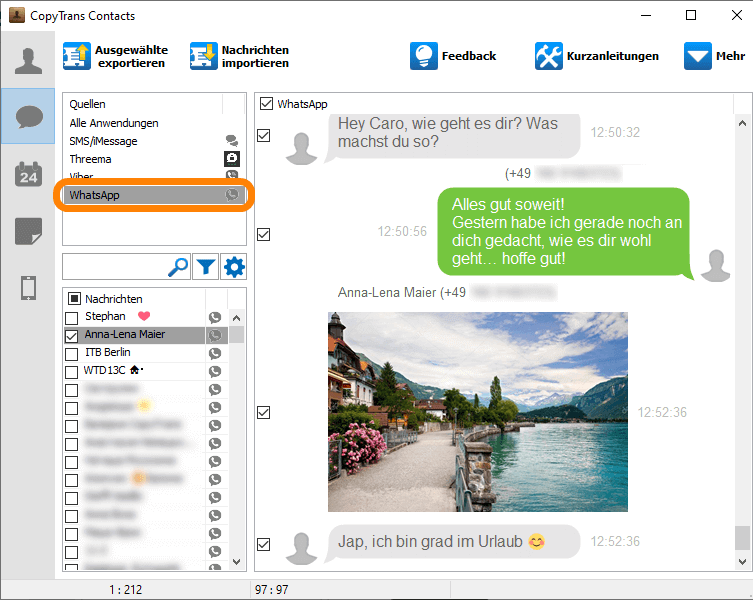
- Sie können alle oder nur einige Nachrichten und Bilder aus dem Chat auswählen, indem Sie das Häkchen oben für alle Nachrichten setzen oder das Häkchen für bestimmte Nachrichten entfernen, wenn Sie diese Nachrichten nicht brauchen. Klicken Sie auf „Ausgewählte exportieren“ oben links.
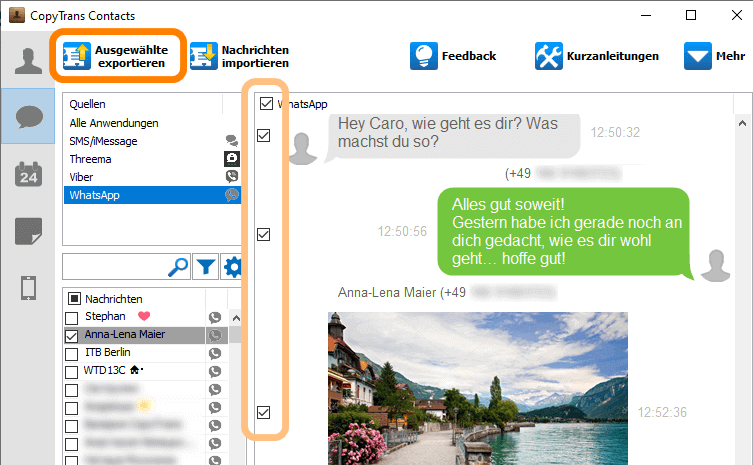
- Dann wählen Sie das passende Format aus.
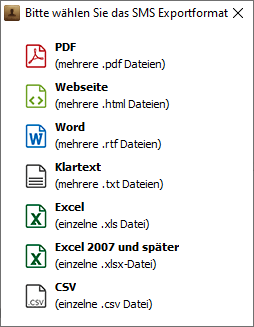
- Die Datei wird in dem ausgewählten Ordner gespeichert. So können Sie Ihr WhatsApp Backup lokal speichern, um dieses z.B. im HTML-Format zu öffnen:
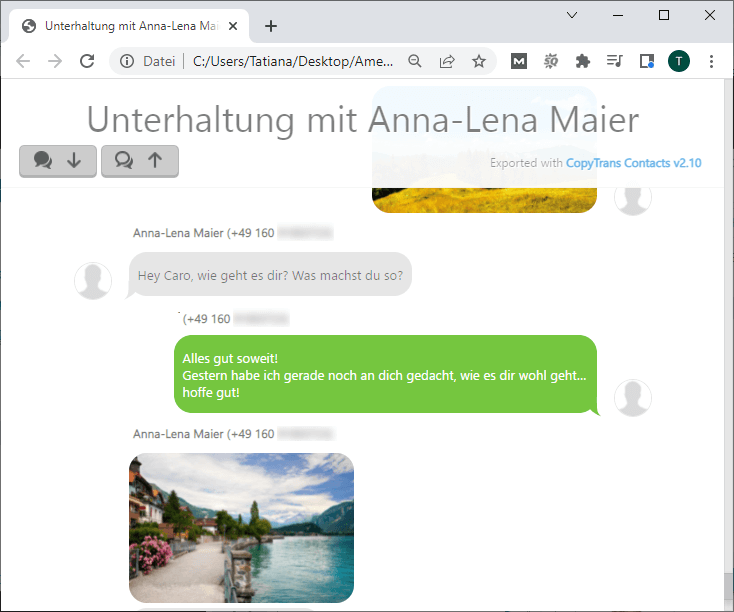
Nachteile dieser Methode:
🔅 Das mit CopyTrans Contacts erstellte WhatsApp Backup lässt sich auf einem iOS-Gerät nicht wiederherstellen. Wenn Sie Ihre WhatsApp Chats auf anderes iPhone übertragen möchten, tun Sie es mit CopyTrans Shelbee.
🔅 Die Software ist nicht kostenlos, aber die Testversion lässt sich erweitern.
Backup WhatsApp iPhone
Wenn Sie von WhatsApp lokales Backup bzw. ein Backup auf dem lokalen Computer erstellen möchten, um dieses dann auf iPhone wiederherzustellen, setzten Sie dann dazu CopyTrans Shelbee.
Die Software hat wesentliche Vorteile:
- das Programm validiert das Backup, d.h. das Backup wird nach Fehlern geprüft
- es kann später nur einzelne Daten wiederherstellen, d.h. spart den freien Platz
- es verbraucht keinen Speicherplatz in iCloud
- es ermöglicht das Backup auf der externen Festplatte, im Speicherordner Ihrer Wahl zu erstellen
Die Backup-Vorgehensweise ist einfach, kurz und intuitiv:
- Laden Sie CopyTrans Shelbee von folgender Seite herunter: CopyTrans Shelbee herunterladen
- Haben Sie das Programm heruntergeladen und installiert, öffnen Sie es und verbinden Sie das gewünschte iOS-Gerät mit dem PC. Klicken Sie dann auf „Sicherung“.
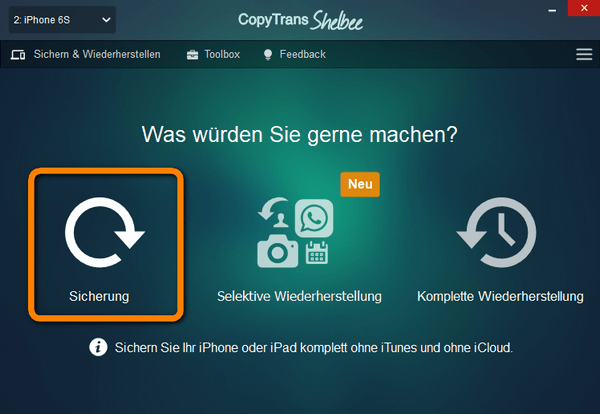
- Im nächsten Schritt klicken Sie auf „Vollsicherung“.
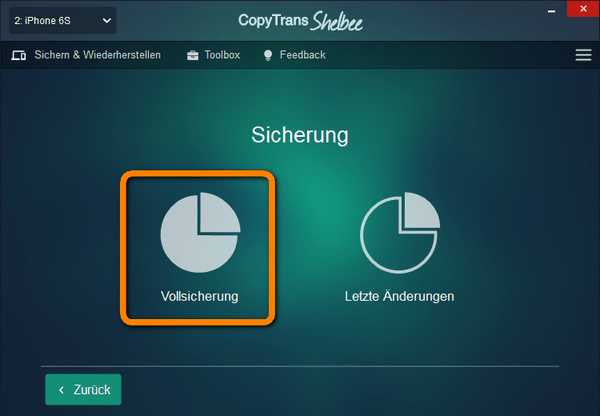
- Anders als in iTunes, können Sie in CopyTrans Shelbee das Ziellaufwerk selbst auswählen. Dafür tippen Sie auf das Stift-Icon.
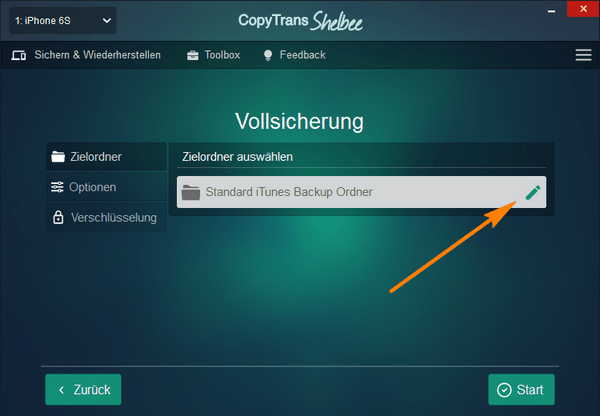
- Um die Sicherung zu starten, klicken Sie auf „Start“.
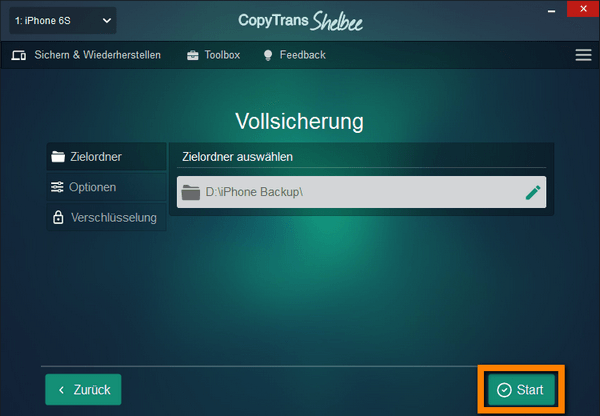
- Das Backup wird erstellt…
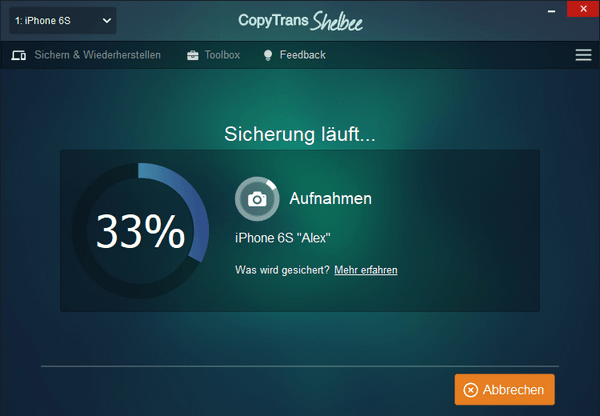
- Als Sie die folgende Meldung im Programm erhalten haben, wurde die Sicherung erfolgreich durchgeführt:
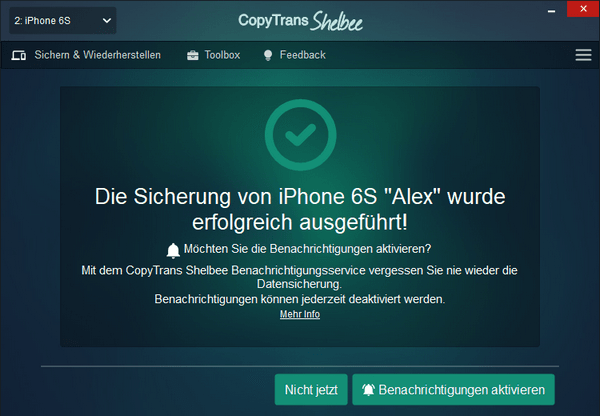
Hinweis: Es ist empfehlenswert, eine verschlüsselte Sicherung zu erstellen, da es mehr Informationen und Anmeldedaten behalten wird.
- Extra Tipp
WhatsApp iCloud Backup am PC lesen
Die Apple Software wie iTunes oder iCloud führen zwar die WhatsApp Backups durch, geben dann aber keine Möglichkeit, das erstellte WhatsApp Backup auslesen zu können.
- Wenn Ihr WhatsApp Backup in iCloud gesichert ist, dann können Sie auf das Backup nicht zugreifen. Das Backup kann nur auf einem iPhone wiederhergestellt werden.
- Wenn Sie ein iPhone Backup mit iTunes erstellt haben, kann es auch WhatsApp enthalten. Doch iTunes kann das Backup ebenfalls nicht öffnen, um sicher zu stellen, dass es wirklich WhatsApp drin hat.
Oft weiß man gar nicht, ob man iPhone Backups auf PC oder in der iCloud gespeichert hat.
WhatsApp Backup runterladen
Die Lösung:
Alle Ihre Backups – auf PC, externer Festplatte oder in der iCloud – kann man mit CopyTrans Backup Extractor finden und gleich auf PC öffnen.
Das Programm zeigt:
✔️ alle Backups, die Sie haben;
✔️ wann diese Backups erstellt wurden;
✔️ wo diese Backups zu finden sind;
✔️ welche Daten in den Backups gesichert wurden.
- Man soll das Programm starten und auf nach Backups suchen klicken. Gleich wird es nach Sicherungen gesucht.
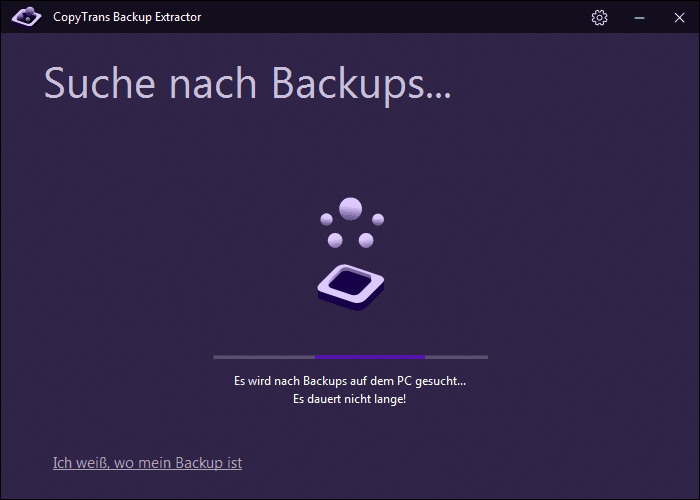
- Nach einer Weile sehen Sie alle Backups, die Sie haben. Wählen Sie dann eins. Wenn es ein verschlüsseltes Backup ist, geben Sie Ihr Passwort ein.
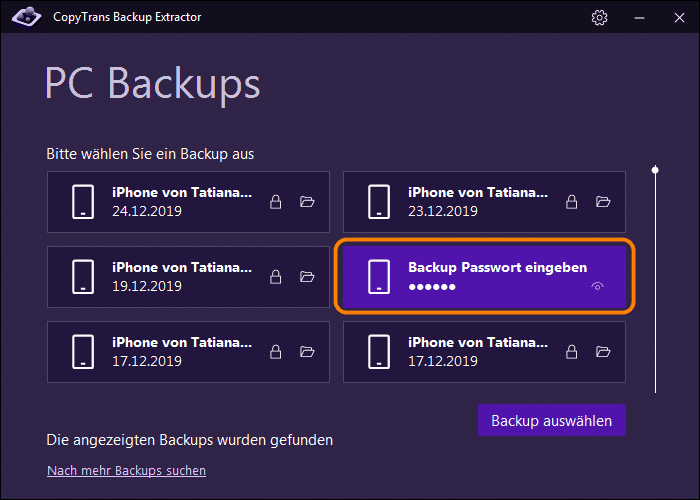
- Markieren Sie dann WhatsApp und klicken Sie auf Exportieren.
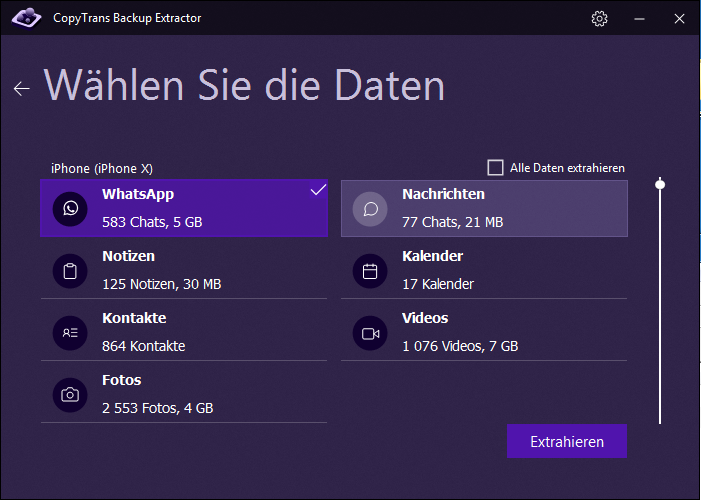
- Wählen Sie danach einen Ordner, in dem die Daten gesichert werden sollen. WhatsApp Chats werden im PDF-Format inkl. Medien gespeichert.
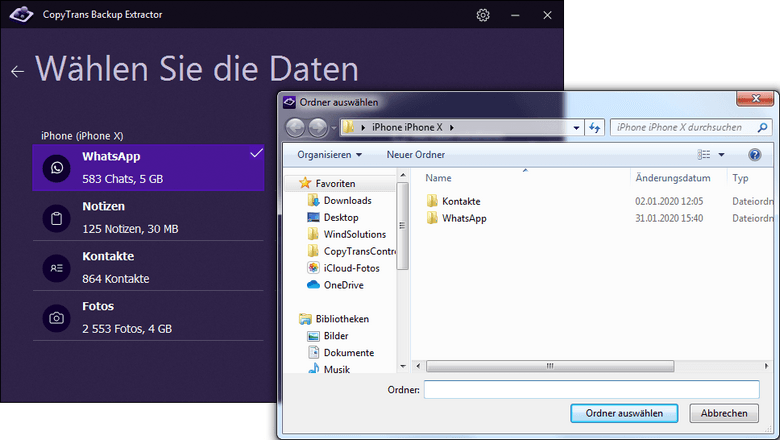
☁️ Um den Zugriff auf die iCloud Backups zu bekommen, melden Sie sich in CopyTrans Backup Extractor bei iCloud an.
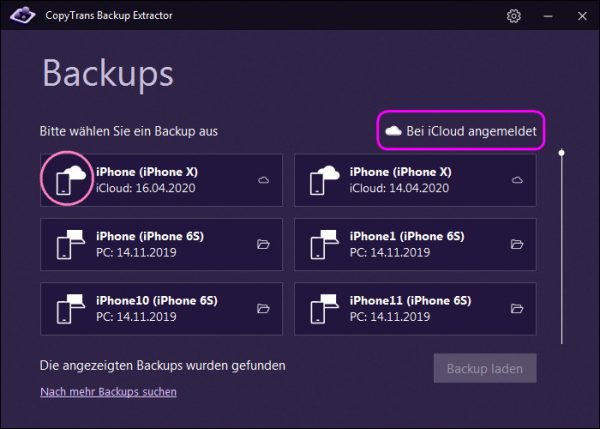
iTunes Backup WhatsApp
Natürlich kann man WhatsApp Backup über iTunes erstellen, aber die Methode hat ihre wesentlichen Nachteile.

Schwachstellen von iTunes:
- das Programm hängt oder erkennt das iPhone nicht;
- das Backup wird immer in irgendeinem iTunes-Order gemacht, den man auf PC kaum finden kann;
- das Backup wird nicht überprüft und kann beschädigt erstellt werden (das wird nur bei der Wiederherstellung bekannt).
Wichtig: Dazu wird jedes Mal eine inkrementelle iTunes Sicherung erstellt, die leider auf keine Weise validiert wird – sollte eine Sicherung in der Reihe beschädigt sein, werden dadurch alle nachträgliche iTunes Backups nutzlos.
- Tipp:
Um den Speicherordner selbst anzulegen und das Backup am Ende zu überprüfen, benutzen Sie lieber die alternative Software.
Um mit iTunes WhatsApp Backup zu erstellen, klicken Sie im Programm auf das Gerät-Symbol und dann auf Backup jetzt erstellen.